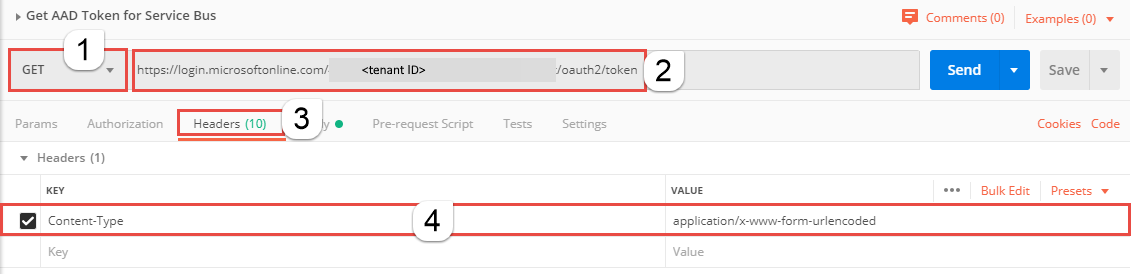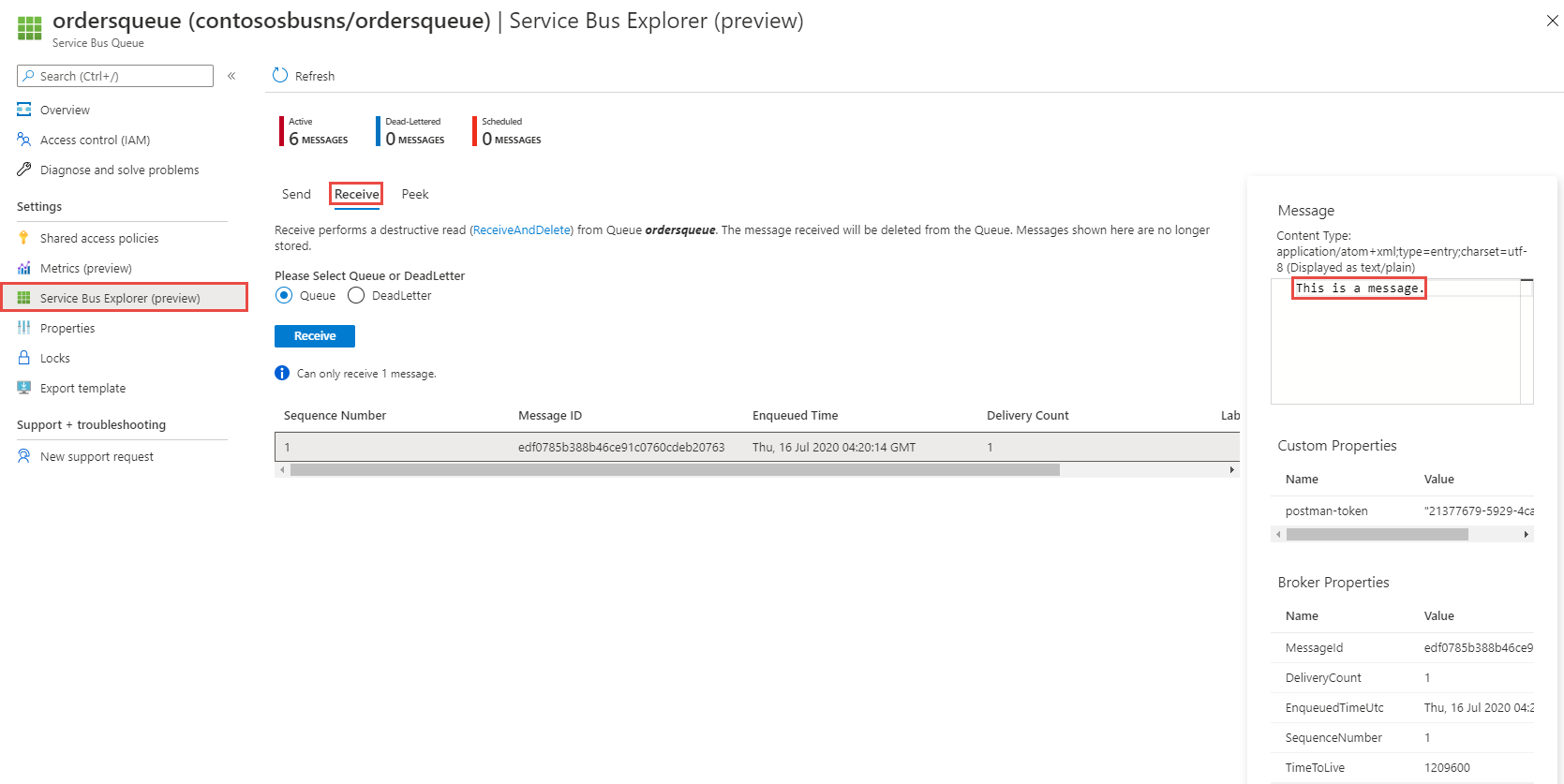Azure Active Directory (Azure AD) belirteci alma ve service Bus kuyruğuna ileti göndermek için bu belirteci kullanma
Azure Active Directory (Azure AD) belirtecini almaya genel bakış için bkz. Uygulamadan kimlik doğrulama.
Bu makalede, Service Bus ad alanına ileti göndermek için kullanabileceğiniz bir Azure AD belirteci alma örneği verilmektedir. Test amacıyla Postman aracını kullanır.
Önkoşullar
- Hızlı Başlangıç' taki yönergeleri izleyin: Service Bus ad alanı ve ad alanında kuyruk oluşturmak üzere Service Bus kuyruğu oluşturmak için Azure portal kullanın.
- Postman masaüstü uygulamasını indirin ve yükleyin.
Uygulamanızı Azure AD kaydetme
İlk adım uygulamanızı Azure AD kiracıya kaydetmek ve kiracı kimliği, istemci kimliği ve istemci gizli anahtarı değerlerini not etmektir. Postman aracını kullanarak REST API'yi test ederken en son bu değerleri kullanacaksınız.
Azure Portal’ında oturum açın.
Arama çubuğunda Azure Active Directory'yi arayın ve açılan listeden seçin.

Azure Active Directory sayfasında, soldaki menüden Uygulama Kayıtları bağlantısı'nı ve ardından araç çubuğunda + Yeni kayıt'ı seçin.
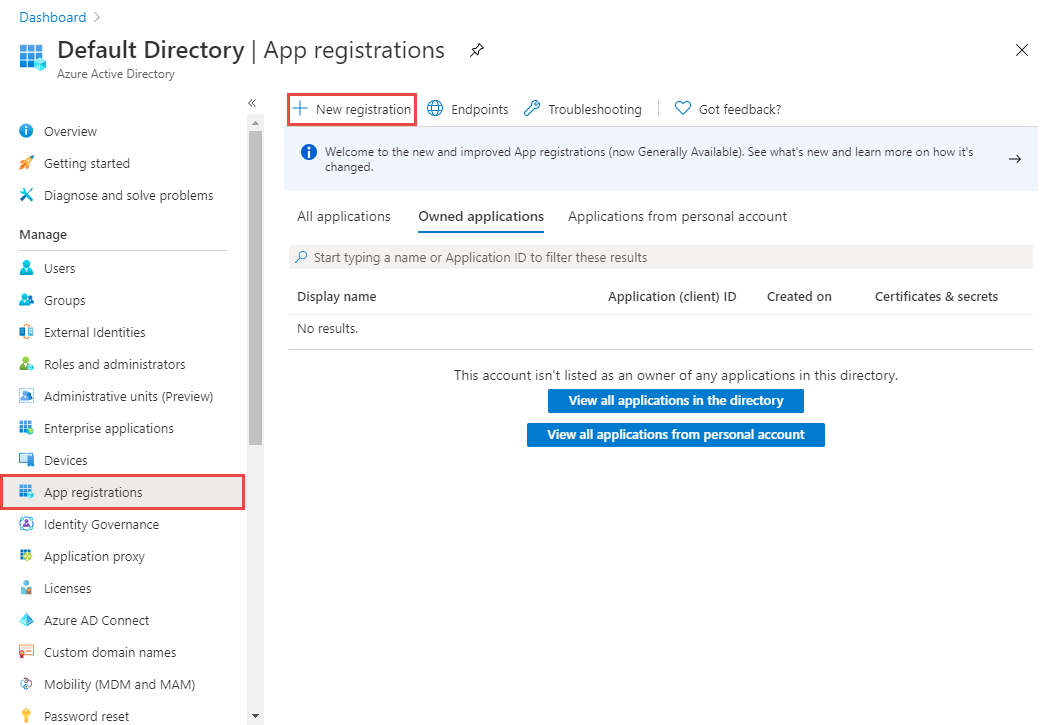
Uygulama için bir ad girin ve Kaydet'i seçin.
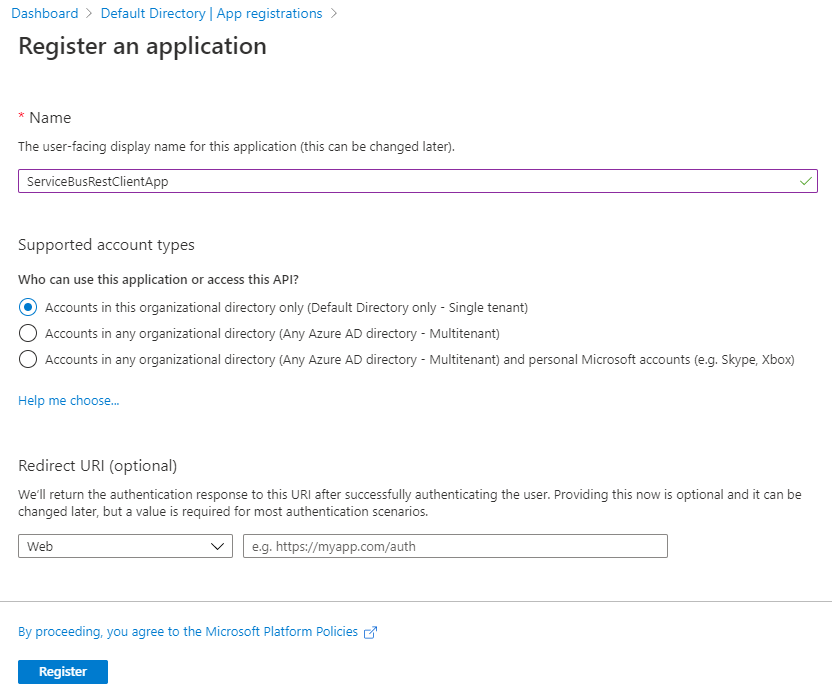
Uygulamanın giriş sayfasında Uygulama (istemci) Kimliği ve Dizin (kiracı) Kimliği değerlerini not edin. bu değerleri Azure AD belirteç almak için kullanacaksınız.
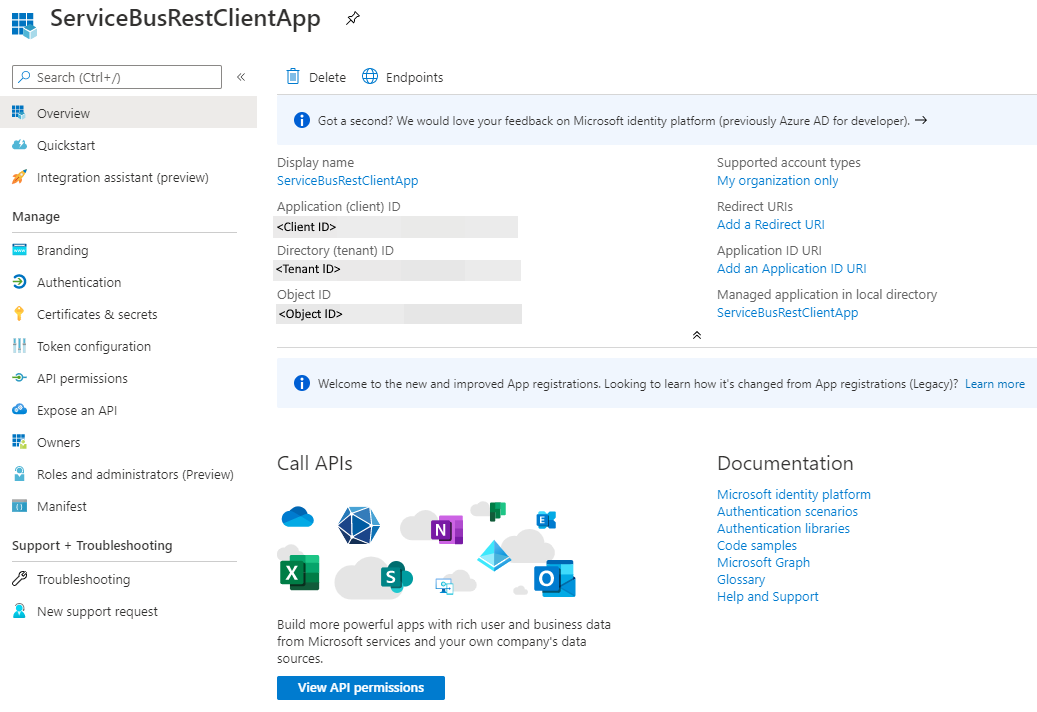
Şimdi soldaki menüden Sertifikalar & gizli diziler'i ve + Yeni istemci gizli dizisi'ni seçin.
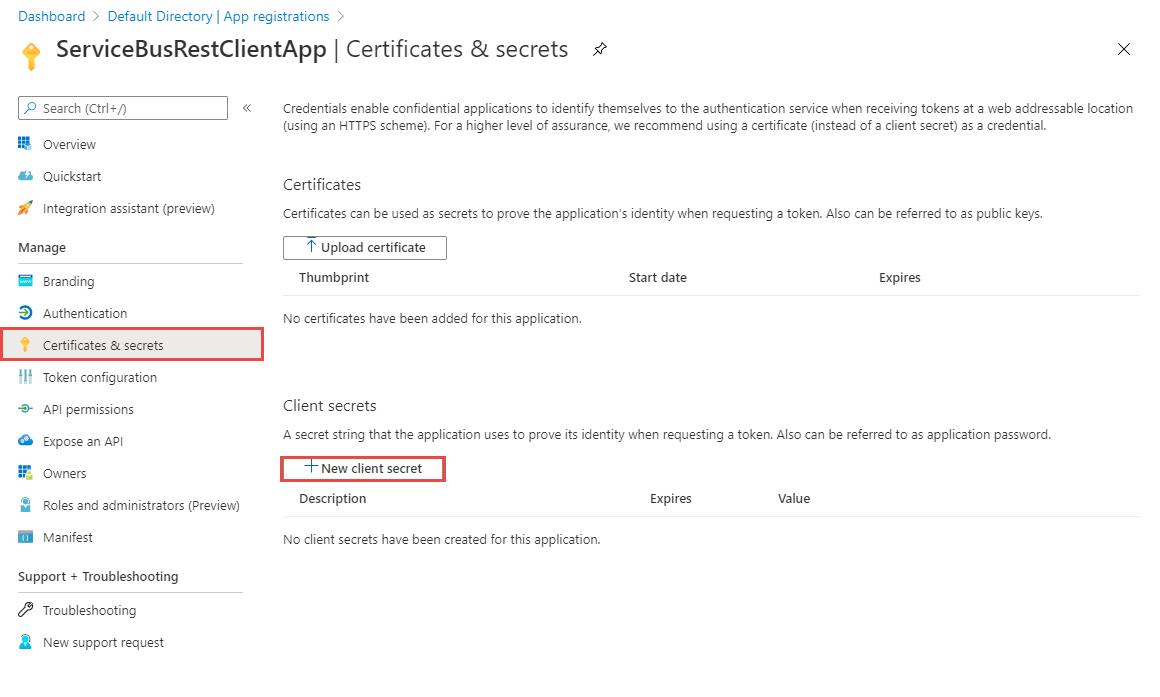
Bir açıklama girin, gizli dizinin süresinin ne zaman dolacağını seçin ve Ekle'yi seçin.
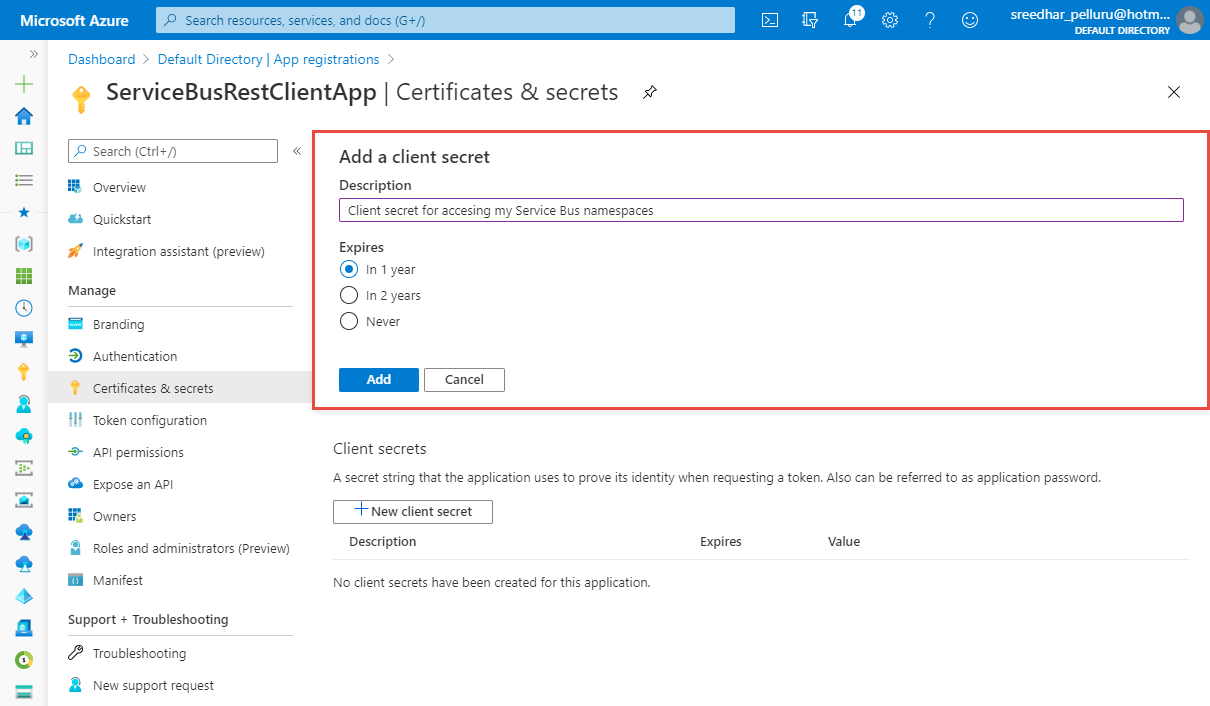
Değeri panoya kopyalamak için İstemci gizli dizileri listesindeki gizli dizi değerinin yanındaki kopyala düğmesini seçin. Bir yere yapıştırın. Bunu daha sonra Azure AD'dan belirteç almak için kullanacaksınız.
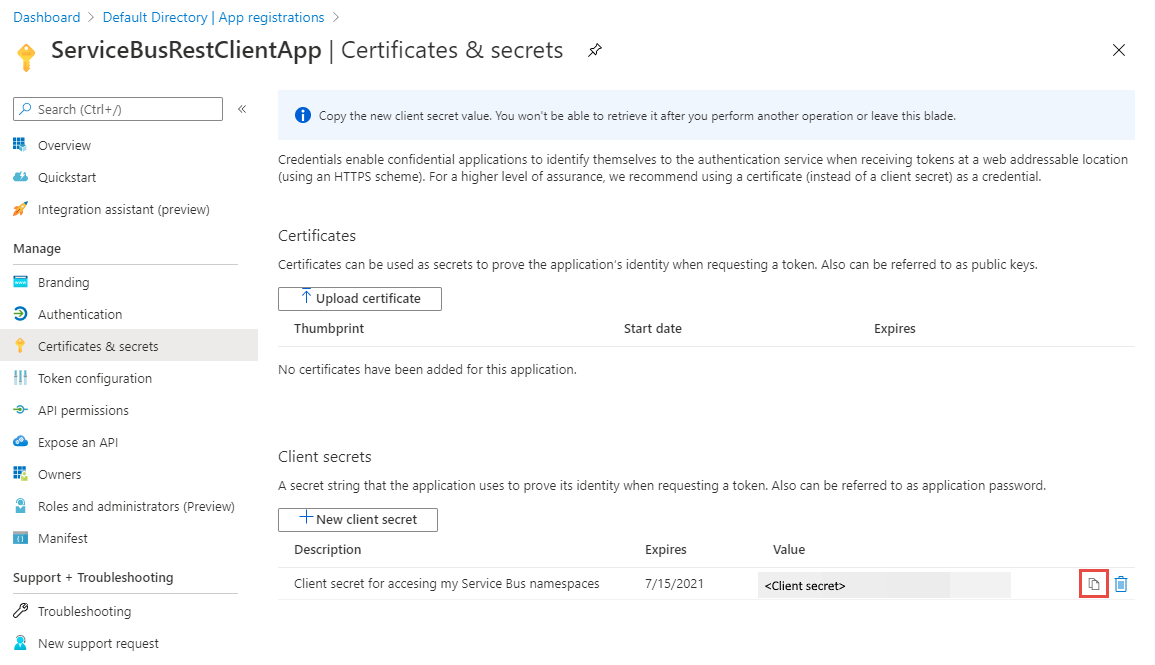
Service Bus Veri Gönderen rolüne uygulama ekleme
Bu örnekte yalnızca Service Bus kuyruğuna ileti gönderiyoruz, bu nedenle uygulamayı Service Bus Veri Göndereni rolüne ekleyin.
Service Bus Ad Alanı sayfasında, soldaki menüden Erişim denetimi'ni seçin ve ardından Rol ataması ekle kutucuğunda Ekle'yi seçin.
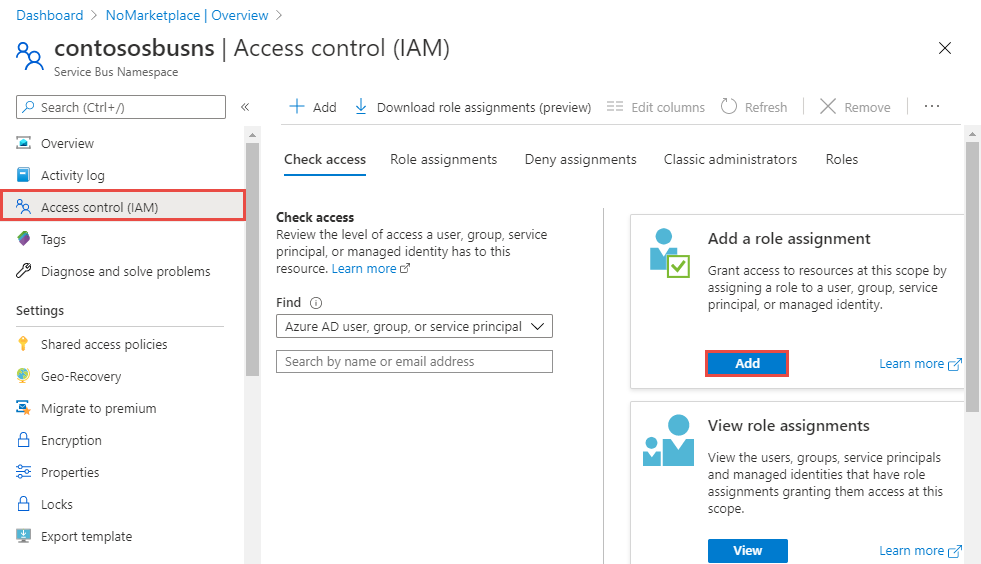
Rol ataması ekle sayfasında Rol için Veri Göndereni'ni Azure Service Bus seçin ve hizmet sorumlusu için uygulamanızı (bu örnekte ServiceBusRestClientApp) seçin.

Rol atamasını kaydetmek için Rol ataması ekle sayfasında Kaydet'i seçin.
Azure AD belirtecini almak için Postman kullanma
Postman'i başlatın.
yöntemi için GET'i seçin.
URI için girin
https://login.microsoftonline.com/<TENANT ID>/oauth2/token. değerini daha önce kopyaladığınız kiracı kimliği değeriyle değiştirin<TENANT ID>.Üst Bilgiler sekmesinde, content-Type tuşunu ve
application/x-www-form-urlencodeddeğerini ekleyin.Gövde sekmesine geçin ve aşağıdaki anahtarları ve değerleri ekleyin.
Form verilerini seçin.
Anahtar ekleyin
grant_typeve değer için yazınclient_credentials.Anahtarı ekleyin
client_idve daha önce not ettiğiniz istemci kimliğinin değerini yapıştırın.Anahtar ekleyin
client_secretve daha önce not ettiğiniz istemci gizli dizisinin değerini yapıştırın.Anahtar ekleyin
resourceve değer için yazınhttps://servicebus.azure.net.
Belirteci alma isteğini göndermek için Gönder'i seçin. Sonuçta belirteci görürsünüz. Belirteci kaydedin (çift tırnak hariç). Daha sonra bu adı kullanacaksınız.
Kuyruğa ileti gönderme
Postman'de yeni bir sekme açın.
Yöntem için POST'ı seçin.
URI'yi şu biçimde girin:
https://<SERVICE BUS NAMESPACE NAME>.servicebus.windows.net/<QUEUE NAME>/messages. değerini Service Bus ad alanının adıyla değiştirin<SERVICE BUS NAMESPACE NAME>. yerine<QUEUE NAME>kuyruğun adını yazın.Üst Bilgiler sekmesinde aşağıdaki iki üst bilgiyi ekleyin.
Gövde sekmesinde veri türü için ham öğesini seçin ve gövde için herhangi bir ileti girin
This is a message.İletiyi kuyruğa göndermek için Gönder'i seçin. Durumu aşağıdaki görüntüde gösterildiği gibi kod 201'de olduğu gibi
Createdgörürsünüz.Azure portal ad alanı sayfasında iletilerin kuyruğa gönderildiğini görebilirsiniz.
İletileri almak veya göz atmak için aşağıdaki görüntüde gösterildiği gibi Service Bus Kuyruğu sayfasındaki Service BusGezgini'ni (önizleme) de kullanabilirsiniz.
Ayrıca Bkz.
Aşağıdaki makalelere bakın: